Esistono vari possibili motivi per cui potresti riscontrare il codice di errore di Windows 11 0xc004f074 sul tuo sistema operativo Windows. Apparentemente questo errore non è limitato solo agli utenti di Windows 11, ma anche gli utenti di Windows 10 hanno affrontato questo problema. Questo errore si verifica per molte ragioni e come la mancata corrispondenza del servizio di gestione delle chiavi (KMS) tra il server host del servizio di gestione delle chiavi e il server client del servizio di gestione delle chiavi.
Tuttavia, alcuni altri motivi per questo problema potrebbero essere il file di sistema di Windows 11 danneggiato, Windows 11 non viene attivato con l’uso della chiave di attivazione genuina, Windows Defender o Windows Firewall potrebbero intromettersi nel processo di attivazione, errore che si verifica dopo l’installazione di un aggiornamento cumulativo, la chiave di attivazione che stai utilizzando è già attivata su un’altra copia di Windows, o ciò accade principalmente a causa del KMS Host Machine e della differenza di fuso orario del KMS Client.
Suggerimento per professionisti: alcuni problemi relativi al computer potrebbero essere difficili da comprendere e risolvere con la procedura manuale. È molto normale affrontare questi problemi causati da file di sistema danneggiati, file Windows mancanti, registri spazzatura e altri. Il modo migliore per risolvere i problemi relativi all’intero computer è utilizzare uno strumento di riparazione. Lo strumento di riparazione scansiona l’intero sistema attraverso i suoi meccanismi avanzati e l’algoritmo di ricerca e li ripara per risolvere i tuoi problemi.
⇓Strumento di riparazione automatica
Correzioni per il codice di errore di Windows 11 0xc004f074
Usa lo strumento di risoluzione dei problemi di Windows Update
Il metodo più semplice che puoi provare a utilizzare è lo strumento di risoluzione dei problemi integrato per Windows Update. Per farlo, segui questi semplici passaggi
Passaggio 1: fare clic su Avvia.
Passaggio 2: vai su Impostazioni PC, quindi Sistema e trova l’opzione Risoluzione dei problemi e fai clic su di essa
Passaggio 3: cercare un’altra opzione di risoluzione dei problemi e fare clic su Esegui accanto a Windows Update.
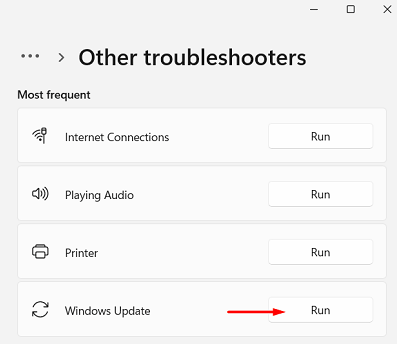
Passaggio 4: seguire le istruzioni visualizzate sullo schermo per completare il processo.
Ti consigliamo di utilizzare lo strumento di risoluzione dei problemi di attivazione di Windows se il processo precedente non funziona.
Passaggio 1: fare clic su Avvia.
Passaggio 2: vai su Impostazioni PC, quindi Sistema e trova l’opzione di attivazione e fai clic su di essa.
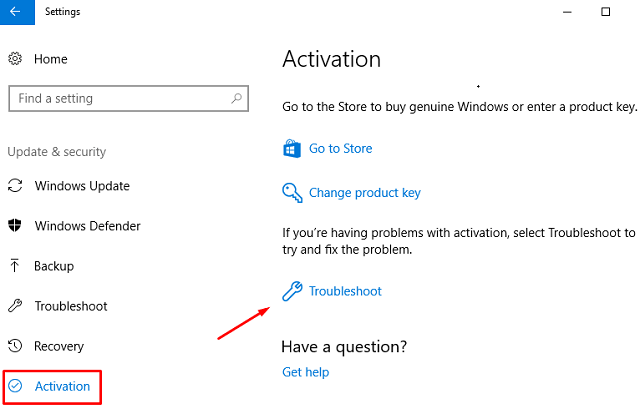
Passaggio 3: quindi vai a Risoluzione dei problemi e segui le istruzioni sullo schermo per completare il processo.
Disattiva Windows Firewall e Sicurezza di Windows
Esistono più casi in cui Windows Firewall e Windows Security sono stati i colpevoli di impedire l’attivazione del computer.
Passaggio 1: apri il pannello di controllo.
Passaggio 2: trova e fai clic su Windows Defender e Firewall.
Passaggio 3: fare clic su Attiva e disattiva Windows Defender Firewall.
Passaggio 4: nelle impostazioni di dominio, rete privata e pubblica, fare clic su Disattiva caselle Defender e Firewall.
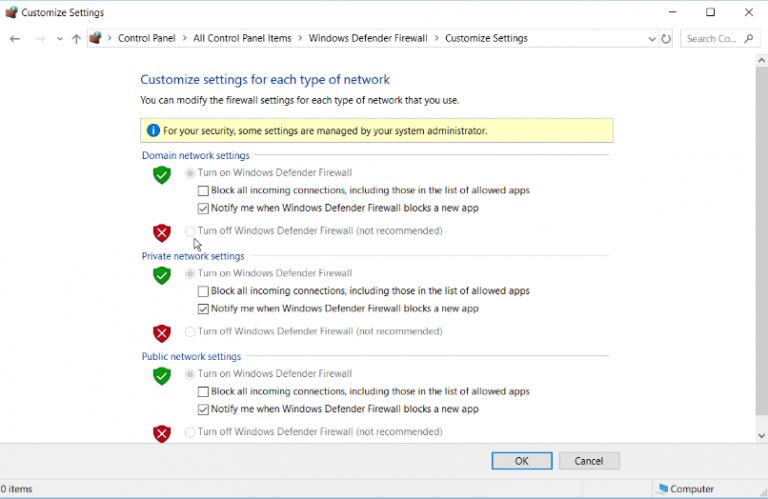
E se sul tuo computer è stata installata un’altra applicazione antivirus, disattivala temporaneamente.
Disattiva la funzione di avvio rapido
Questa funzione è abilitata per impostazione predefinita su quasi tutti i computer. Questa funzione salta molte funzioni di base che consentono all’utente di avere un tempo di avvio rapido. Per questo motivo potresti riscontrare errori. Per disattivare, seguire i passaggi indicati di seguito
Passaggio 1: premi contemporaneamente Win + X sulla tastiera per aprire la finestra di dialogo RUN.
Passaggio 2: digita powercfg.cpl nella finestra di dialogo e premi OK.
Passaggio 3: trova Scegli cosa fanno i pulsanti di accensione e fai clic su di esso.
Passaggio 4: fare clic su Modifica impostazioni attualmente non disponibili.
Passaggio 5: Uptick Attiva l’avvio rapido (consigliato).
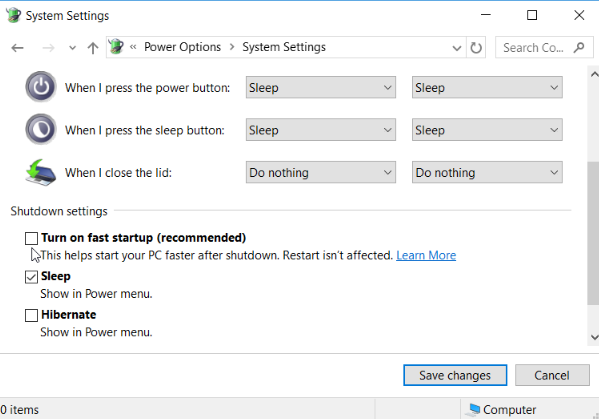
Riavvia il computer e verifica se l’avvio rapido della disattivazione ti aiuta con il problema di attivazione o meno.
Ripristina il file di sistema danneggiato utilizzando il prompt dei comandi
Quando un file di sistema viene danneggiato, ostacola il funzionamento di base del sistema. Microsoft ha fornito agli utenti alcuni strumenti di riparazione come SFC e DISM per aiutare e risolvere il problema all’interno. Per correggere l’errore, seguire i passaggi indicati di seguito.
Passaggio 1: premi Win + R per aprire RUN.
Passaggio 2: digita CMD e premi Ctrl + Maiusc + Invio contemporaneamente sulla tastiera per aprire il prompt dei comandi con privilegi di amministratore.
Passaggio 3: digita uno dopo l’altro i seguenti comandi e premi Invio dopo ogni comando.
DISM/Online/Pulizia-immagine/ScanHealth
DISM /Online /Pulizia-immagine /RestoreHealth
Riavvia il computer
Passaggio 4: apri nuovamente il prompt dei comandi con i privilegi di amministratore.
Passaggio 5: digita il comando nel prompt dei comandi e premi Invio.
sfc/scannow
Al termine della scansione, chiudere l’applicazione e riavviare il computer e verificare se il problema è presente o meno.
Riattiva Windows con il codice Product Key utilizzando lo strumento di gestione delle licenze
Un altro metodo che puoi provare è disinstallare la chiave del prodotto e reinstallare la chiave del prodotto utilizzando il prompt dei comandi. Per eseguire questo metodo, segui i passaggi indicati
Passaggio 1: apri il prompt dei comandi con diritti di amministratore (segui i passaggi sopra menzionati)
Passaggio 2: digita questo comando e premi Invio
slmgr.vbs/dlv
Passaggio 3: per disinstallare il codice Product Key corrente, digitare il comando seguente e premere Invio.
slmgr.vbs/upk
Passaggio 4: per reinstallare il codice Product Key, digitare il comando e premere Invio.
slmgr.vbs /ipk <LA TUA_CHIAVE_PRODOTTO>
Sostituisci <YOUR_PRODUCT_KEY> con la chiave che hai utilizzato per attivare Windows per la prima volta. Riavvia il tuo dispositivo e verificare la presenza di errori.
Acquista un nuovo codice Product Key di Windows
Se stai utilizzando una copia piratata di Windows e ricevi questo particolare errore, l’unica opzione che puoi scegliere è acquistare una copia originale di Microsoft Windows.
E se riscontri questo problema in una copia originale di Windows, ti consigliamo di provare un’altra procedura di attivazione. Questo problema è molto comune con gli utenti Windows, quindi ti abbiamo elencato tutti i possibili metodi e passaggi da seguire e risolvere il codice di errore di Windows 11 0xc004f074